Napraw błąd 1625, ta instalacja jest zabroniona przez zasady systemowe
Jeśli podczas próby zainstalowania oprogramowania, w tym sterowników na komputerze z systemem Windows 10 lub Windows 11, napotkasz błąd 1625, Ta instalacja jest zabroniona przez zasady systemowe(Error 1625, This installation is forbidden by system policy) , to jesteś we właściwym miejscu! W tym poście przedstawimy najbardziej odpowiednie rozwiązania, które możesz spróbować rozwiązać w krótkim czasie.
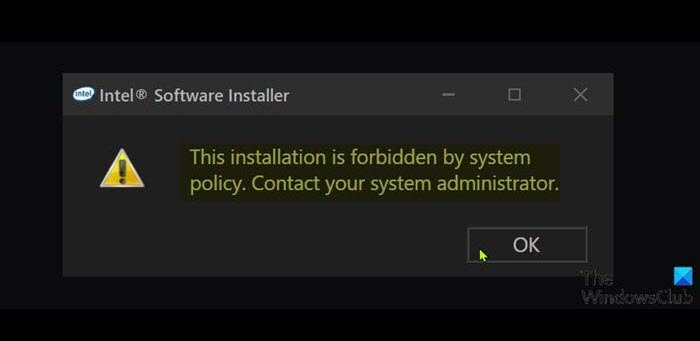
Pełny komunikat o błędzie brzmi w ten sposób;
This installation is forbidden by system policy. Contact your administrator.
Najprawdopodobniej napotkasz ten błąd, jeśli zasady grupy systemu Windows(Windows Group Policy) lub kontrola konta użytkownika(User Account Control) ( UAC ) blokują dostęp administratora do bieżącej instalacji.
Jak naprawić błąd konfiguracji?
Ogólnie rzecz biorąc, musisz upewnić się, że masz odpowiednie uprawnienia, plik Installer , Setup lub ISO nie jest uszkodzony, jest wystarczająco dużo miejsca na dysku i tak dalej.
Błąd 1625, Ta instalacja jest zabroniona przez zasady systemowe
Jeśli napotkasz ten błąd 1625, ta instalacja jest zabroniona przez(Error 1625, This installation is forbidden by system policy) problem z zasadami systemowymi, możesz wypróbować nasze zalecane rozwiązania poniżej w dowolnej kolejności i sprawdzić, czy to pomoże rozwiązać problem.
- Wyłącz kontrolę konta użytkownika (UAC)
- (Edit Group Policy)Edytuj ustawienia zasad grupy dla Instalatora Windows(Windows Installer)
- Zmodyfikuj ustawienia zasad bezpieczeństwa lokalnego(Modify Local Security Policy Settings)
- Włącz usługę Instalatora Windows
- Zmodyfikuj rejestr
Przyjrzyjmy się opisowi zachodzącego procesu dotyczącego każdego z wymienionych rozwiązań.
Przed wypróbowaniem któregokolwiek z poniższych rozwiązań uruchom instalator z uprawnieniami administratora i sprawdź, czy problem został rozwiązany. Spróbuj także wyłączyć zaporę sieciową w swoim systemie i sprawdź, czy to pomoże. A jeśli Twój komputer jest wydawany przez firmę, być może nie będziesz musiał wypróbowywać rozwiązań — po prostu skontaktuj się z administratorem IT.
1] Wyłącz kontrolę konta użytkownika(Disable User Account Control) ( UAC )
Ponieważ ten błąd 1625, ta instalacja jest zabroniona przez zasady systemowe,(Error 1625, This installation is forbidden by system policy) może być problemem UAC , możesz tymczasowo wyłączyć UAC i sprawdzić, czy problem został rozwiązany. Jeśli nie, wypróbuj następne rozwiązanie.
2] Edytuj(Edit Group Policy) ustawienia zasad grupy dla Instalatora Windows(Windows Installer)
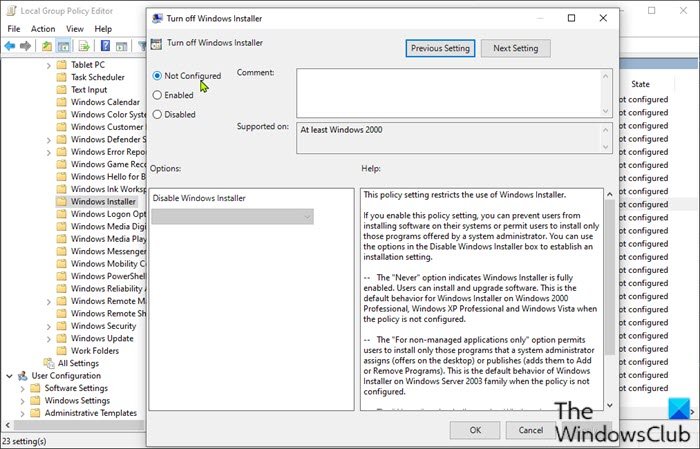
Wykonaj następujące czynności:
- Naciśnij klawisz Windows key + R .
- W oknie dialogowym Uruchom wpisz gpedit.msc i naciśnij Enter, aby otworzyć Edytor lokalnych zasad grupy .
- W Edytorze lokalnych zasad grupy(Local Group Policy Editor) użyj lewego okienka, aby przejść do poniższej ścieżki:
Computer Configuration > Administrative Templates > Windows Components > Windows Installer
- W prawym okienku kliknij dwukrotnie pozycję Wyłącz Instalator Windows,(Turn off Windows Installer) aby edytować jego właściwości.
- W oknie właściwości ustaw przycisk radiowy na Nie skonfigurowano(Not Configured) .
- Kliknij Zastosuj(Apply ) > OK , aby wyjść z okna właściwości.
- Następnie, nadal w prawym okienku, kliknij dwukrotnie Zabroń osobom niebędącym administratorami stosowania(Prohibit non-administrators from applying vendor signed updates) wpisu aktualizacji podpisanych przez dostawcę, aby edytować jego właściwości.
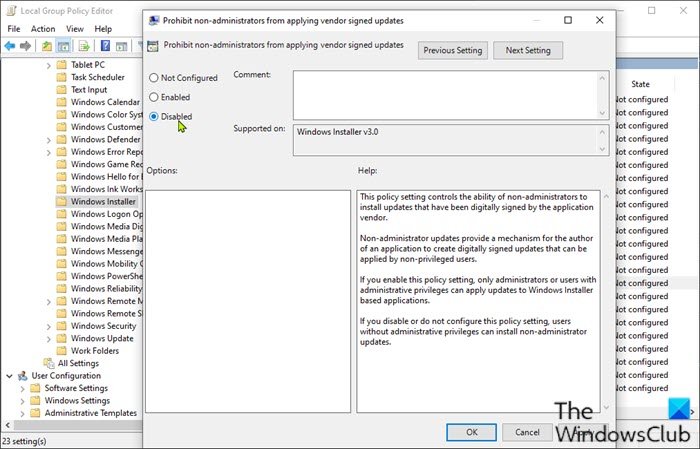
- W oknie właściwości ustaw przycisk radiowy na Wyłączone(Disabled) .
- Kliknij Zastosuj(Apply ) > OK , aby wyjść z okna właściwości.
- Zamknij Edytor zasad grupy.
Teraz spróbuj ponownie zainstalować oprogramowanie i sprawdź, czy zakończyło się pomyślnie. W przeciwnym razie(Otherwise) wypróbuj następne rozwiązanie.
3] Zmodyfikuj ustawienia zasad bezpieczeństwa lokalnego(Modify Local Security Policy Settings)
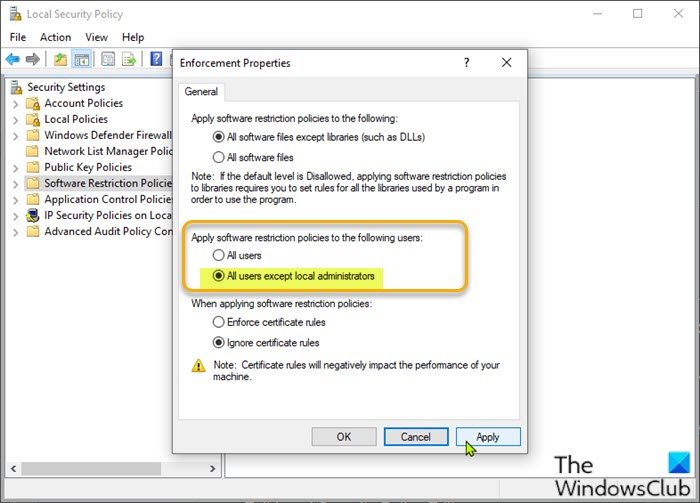
Wykonaj następujące czynności:
- Naciśnij klawisz Windows key + R .
- W oknie dialogowym Uruchom wpisz secpol.msc , aby otworzyć Edytor lokalnych zasad zabezpieczeń.(Local Security Policy Editor.)
- W lewym okienku wybierz Zasady ograniczeń oprogramowania(Software Restriction Policies) w obszarze Ustawienia zabezpieczeń(Security Settings) . W prawym okienku zostanie wyświetlona opcja Brak zdefiniowanych zasad ograniczeń oprogramowania .(No Software Restriction Policies Defined)
- Następnie kliknij menu Akcja(Action) i wybierz Nowe zasady ograniczeń oprogramowania(New Software Restriction Policies) .
- Następnie kliknij dwukrotnie wpis Wymuszanie(Enforcement) w prawym okienku, aby edytować jego właściwości.
- Teraz wybierz opcję Wszyscy użytkownicy z wyjątkiem administratorów lokalnych(All users except local administrators ) w obszarze Zastosuj zasady ograniczeń oprogramowania do następujących(Apply software restriction policies to the following users) sekcji użytkowników.
- Kliknij Zastosuj(Apply) > OK .
- Zamknij Edytor lokalnych zasad bezpieczeństwa.
Sprawdź, czy instalacja oprogramowania została rozwiązana, czy nie. Jeśli tak jest, wypróbuj następne rozwiązanie.
4] Włącz usługę Instalatora Windows
Jeśli masz problem z instalacją jakiegokolwiek oprogramowania, prawdopodobnie usługa MSI nie jest włączona. W takim przypadku upewnij się, że usługa Instalator Windows jest włączona(Windows Installer Service is enabled) . Jeśli tak nie jest, a problem nadal występuje, wypróbuj następne rozwiązanie.
5] Zmodyfikuj Rejestr
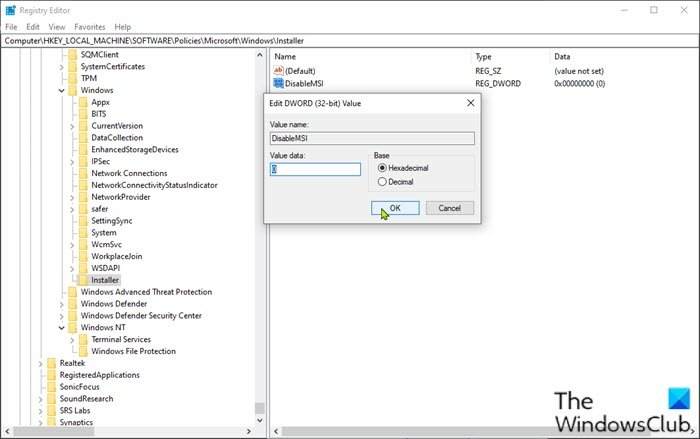
Ponieważ jest to operacja rejestru, zaleca się wykonanie kopii zapasowej rejestru(back up the registry) lub utworzenie punktu przywracania systemu jako niezbędne środki ostrożności. Po zakończeniu możesz postępować w następujący sposób:
- Naciśnij klawisz Windows key + R .
- W oknie dialogowym Uruchom wpisz regedit i naciśnij Enter, aby otworzyć Edytor rejestru(open Registry Editor) .
- Przejdź lub przejdź do ścieżki klucza rejestru poniżej:
HKLM\Software\Policies\Microsoft\Windows\Installer
- W lokalizacji w prawym okienku kliknij dwukrotnie wpis DisableMSI , aby edytować jego właściwości.
Jeśli klucza nie ma, kliknij prawym przyciskiem myszy puste miejsce w prawym okienku, a następnie wybierz Nowy(New) > Wartość DWORD (32-bitowa)(DWORD (32-bit) Value) , aby utworzyć klucz rejestru, a następnie zmień nazwę klucza na DisableMSI i naciśnij Enter.
- Kliknij dwukrotnie(Double-click) nowy wpis, aby edytować jego właściwości.
- Wprowadź 0 w polu Dane (alue data)wartości(V) .
- Kliknij OK lub naciśnij Enter, aby zapisać zmianę.
- Zamknij Edytor rejestru.
- Restart komputera.
Problem powinien zostać rozwiązany teraz.
Mam nadzieję że to pomoże!
Jak naprawić pakiet Instalatora Windows ?(Windows Installer)
Aby naprawić pakiet instalacyjny systemu Windows(Windows) , w niektórych przypadkach można to zrobić ponownie uruchamiając komputer z systemem Windows(Windows) . Ta czynność może rozwiązać różne problemy, w tym problem z(there is a problem with this Windows Installer package) błędem pakietu Instalatora Windows lub nieprawidłowym działaniem Instalatora Windows(Windows Installer not working properly) .
Powiązany wpis(Related post) : Instalacja tego urządzenia jest zabroniona przez politykę systemową.(The installation of this device is forbidden by system policy.)
Related posts
Napraw błąd ładowania aplikacji 5:0000065434 w systemie Windows 10
Napraw Bdeunlock.exe zły obraz, błąd systemu lub błędy braku odpowiedzi
Napraw błąd Microsoft Store 0x87AF0001
Napraw błąd aplikacji 0xc0150004 w systemie Windows 11/10
Napraw błąd 0xC00D3E8E, właściwość jest tylko do odczytu w systemie Windows 11/10
Napraw błąd logowania do sklepu Microsoft Store 0x801901f4 w systemie Windows 11/10
Napraw błąd systemu plików (-2147219195) w systemie Windows 11/10
Napraw pomyślny test Smart Check, błąd krótkiego czasu letniego nie powiódł się na komputerze HP
Nie można zarejestrować pakietu poprawek w systemie Windows 11/10
Napraw błąd Asystenta aktualizacji systemu Windows 0xC1900200
Napraw Nie udało się załadować błędu steamui.dll w systemie Windows 11/10
Napraw kod błędu 30038-28 podczas aktualizacji pakietu Office
Napraw nieudany błąd ShellExecuteEx w systemie Windows 11/10
Napraw komunikat o błędzie 1005 Odmowa dostępu podczas odwiedzania stron internetowych
Napraw błąd 0xc00000e9 w systemie Windows 11/10
Napraw kod błędu kopii zapasowej systemu Windows 0x8078012D, operacja tworzenia kopii zapasowej nie powiodła się
Napraw kod błędu 0x8007007E w systemie Windows 11/10 — aktualizacja, program Outlook lub drukarka
Napraw błąd 1962, nie znaleziono systemu operacyjnego na komputerach z systemem Windows 11/10
Napraw błąd krytyczny MSI.netdevicemanager40 dla urządzeń HP
Napraw błąd aktualizacji systemu Windows 0XC1900404 i 0XC1900405
